怎么解决win7系统物理内存占用过高|win7内存占用过高如何降低
发布时间:2018-03-05 10:46:10 浏览数: 小编:kunyi
有时候我们会觉得电脑运行起来非常慢,那有可能是你的物理内存占用太高了,这个时候我们就需要通过降低内存来让电脑顺畅起来。今天小编就为大家带来win7系统中解决物理内存过高的方法,有兴趣的小伙伴都来了解一下吧。
相关阅读:Win7系统如何删除占内存的隐藏软件
1、启动"windows任务管理器",快捷键"alt+ctrl+delete"点击"性能"选项卡,查看系统内存和物理内存的使用情况;

2、点击"开始"菜单,然后再输入msconfig命令;
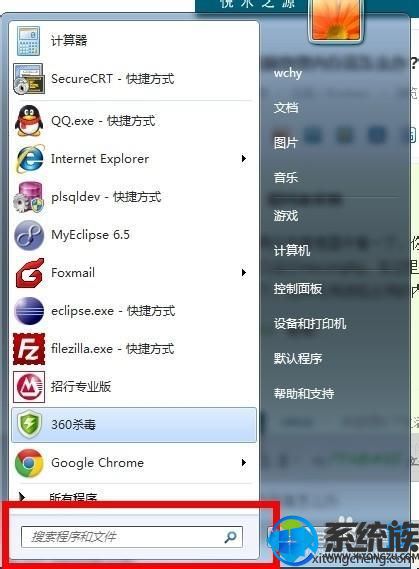
3、会弹出"系统配置"的对话框,然后选择"服务"这个选项卡.你可以看到很多运行的服务.将前面的复选框的勾选上;
4、然后点击"全部禁用"按钮.确定即可.(禁止服务时候.先确定 不是系统必须的服务(即禁用也不会影响系统的运行)。
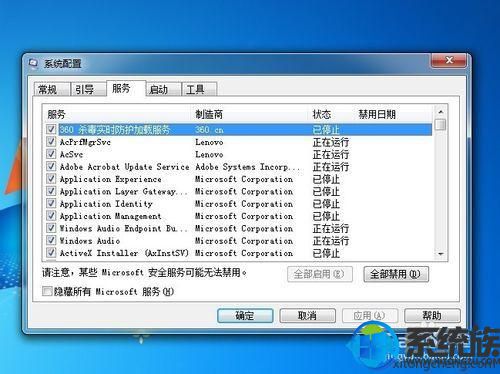
以上就是小编带来的分享,希望能够对大家有所帮助。
专题推荐: win7系统内存不足
上一篇: 卸载Win7自带软件的详细步骤
下一篇: win7设置浏览器兼容模式的步骤


















